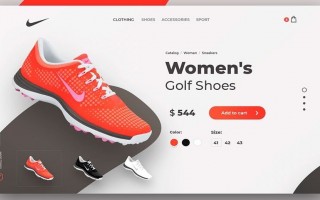Как выложить товар на продажу
- 20 ноября 2017 18:41:00
- Просмотров: 5530
Что бы карточка товара прошла проверку и приносила вам прибыль, Вы сами должны быть заинтересованы в том, что бы всё соответствовало грамотному оформлению. При создании товара на площадке, для продавцов уже сделаны все подсказки и примеры по шагу оформления! Должное внимание уделите...
- Названию товара - не делать слишком длинное и сокращённое.
- Описание товара - подробное, понятное и полностью отвечающее на все вопросы.
- Опции и Атрибуты - обязательно устанавливать, если того требует специфичность товара
- Вес и размеры - для правильного расчёта доставки заказа, установить требуемые параметры
- Изображения - разрешение не более 1600px и не слишком маленькие. Изображение должно чётко отображать сам товар, не должны присутствовать телефоны, адреса и названия, не относящиеся к товару и отображению графической информации.
Товары, выложенные без учёта требуемой информации для покупателя - будут отправляться на доработку или отключены с витрины!!!
Переходим в личный кабинет, жмём в меню или иконку (рис. 1).
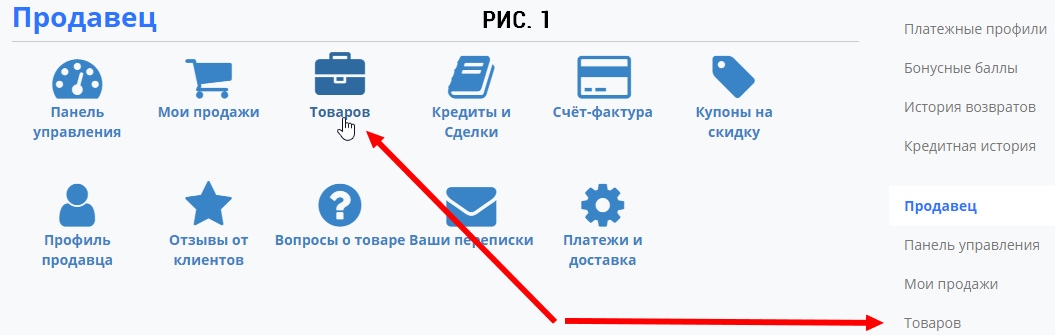
Переходим в список всех имеющихся наших товаров (рис. 2). Где мы видим...
- Нажимаем кнопку и переходим на страницу оформления нового товара.
- Возможность создать свои Категории, Опции, Атрибуты (параметры могут быть отключены на стороне сайта)
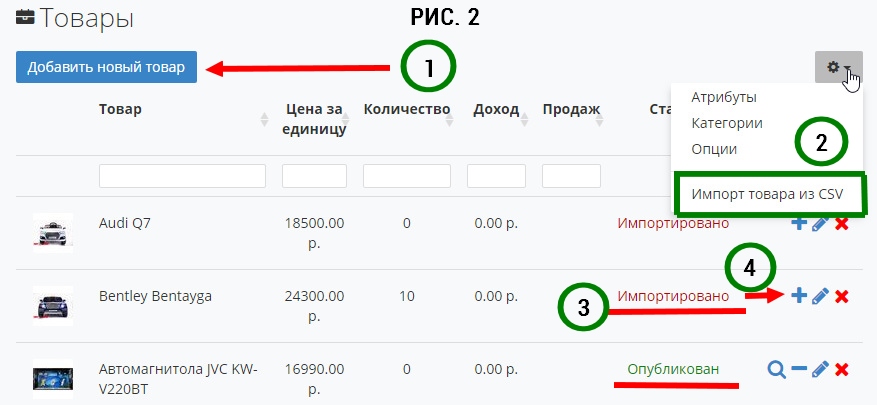
Перейдя на страницу оформления товара, заполняем пошагово поля. Обратите внимание, что у некоторых полей и заголовков есть активные подсказки и переход к требуемому действию.
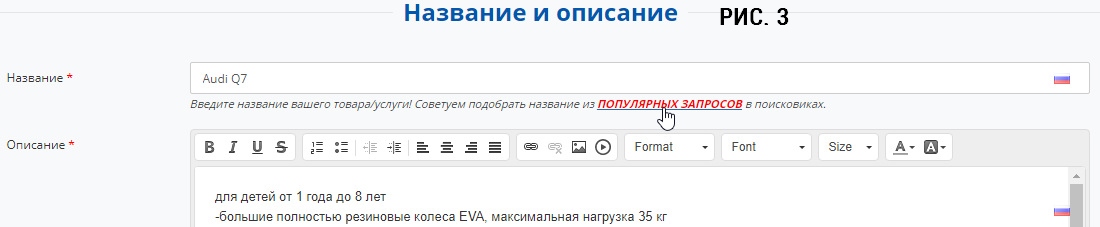
Например: подсказка на рис. 3 помогает нам подобрать релевантный запрос для названия.
Вносим стоимость товара, заполняем склад и минимальное кол-во при покупке (рис. 4).
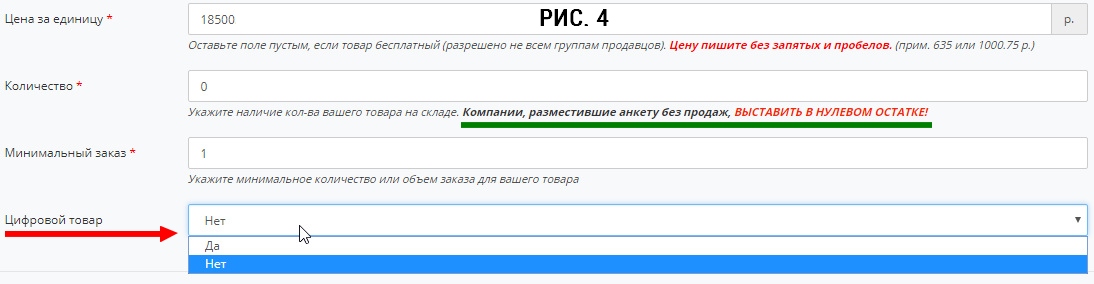
Последний пункт предназначен для цифровых товаров, не требующих доставки до адреса клиента (скачиваемый контент в Личном кабинете после покупки)! По умолчанию выставлен на НЕТ.
Выбираем категорию на площадке, где будет помещён наш товар (рис. 5), так же мы можем указать свою категорию (заранее созданную). Создаваемые вами категории, отображаются только на вашей личной странице магазина (свои категории могут быть отключены на сайте)!
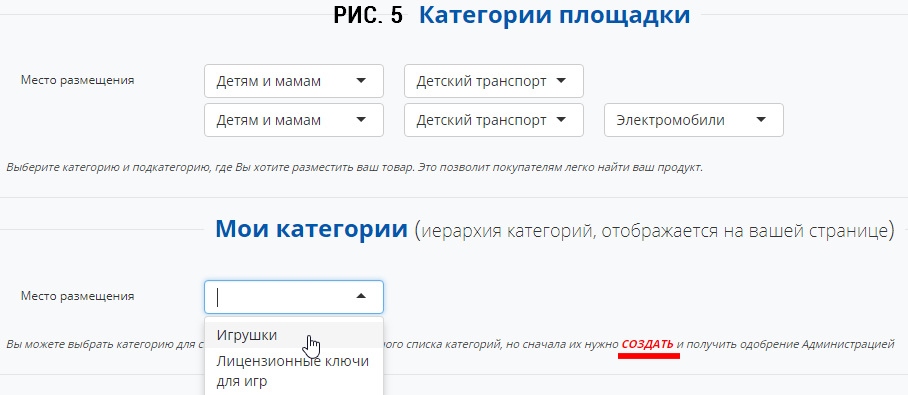
Выбираем нужные под товар Атрибуты и Опции из имеющихся (рис. 6), так же есть возможность создать свои, если из имеющихся подходящего варианта под ваш товар.
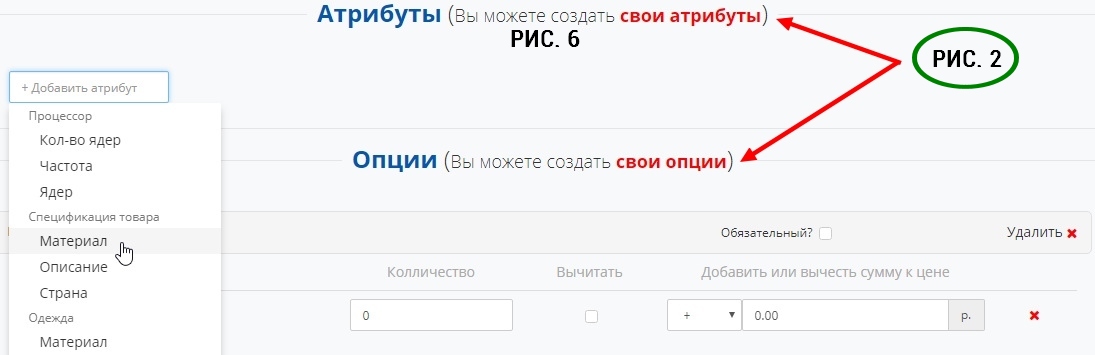
Для распродажи или акций, можно внести необходимые параметры, выставить дату начала Акции и дату, когда её закончить. После окончания Акции, товар переключается в простую продажу.

Для оптовых продаж с разными ценами под определённое количество товара, в каждой новой строке указываем кол-во и цену за единицу товара при покупке такого кол-ва.
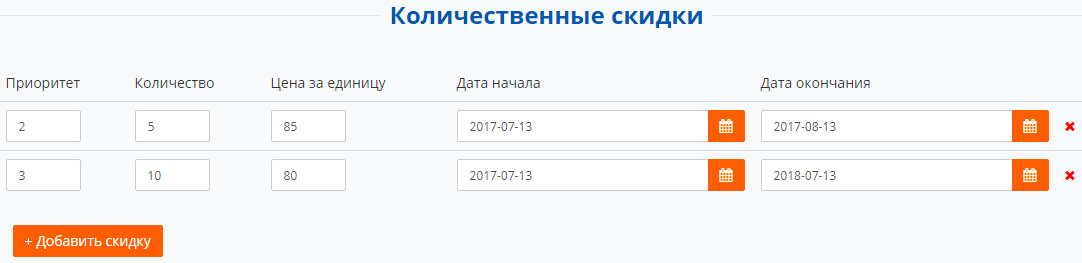
Последним шагом остаётся установить ссылку на видеоролик с Ютуб и загрузить изображения товара. Если это цифровой товар - загружаем файл, так же можно загрузить документ или руководство, которое появится в карточке товара в отдельной закладке. Жмём сохранить - товар уже на витрине!